我们都会偶尔忘记密码。这确实是生活中的一个事实,但当您忘记常用计算机的重要登录信息时,情况会有所不同。如果您忘记了MacOS密码,您就会知道被锁定在万能电脑之外是多么令人沮丧。但即使 Mac 或 MacBook 系统存储的提示不足以唤起您的记忆,您也可以通过多种方法重置 MacOS 密码。
我们在本指南中介绍了每种方法,所以不用多说,让我们了解如何重新登录我们的 MacOS 计算机!
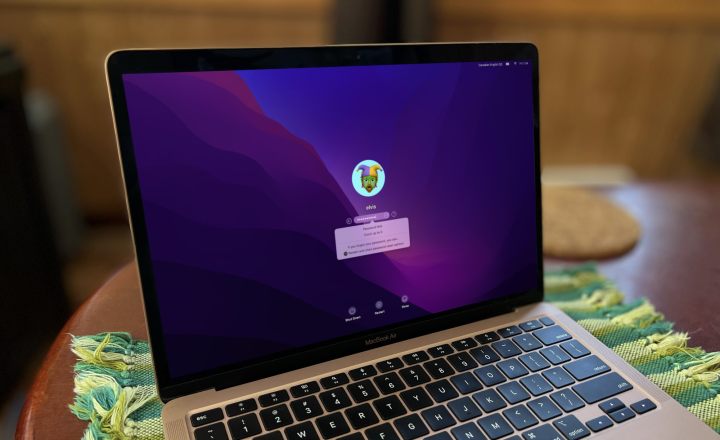
如何使用 Apple ID 重置 Mac 密码
如果您忘记了 Mac 密码,您的 Apple ID 通常可以提供快速解决方案,让您重置登录密码。 Apple ID 的用户名和密码与您在iCloud 或 Apple One 帐户中使用的用户名和密码相同。如果您可以登录 Apple Music、Fitness+ 或 Apple 的任何其他服务,并且使用相同的 Apple ID,则可以重置 Mac 密码。
第 1 步:多次尝试登录错误后,您的 Mac 可能会提供使用您的 Apple ID 重置密码的选项。如果没有,它将允许您重新启动 Mac 并显示重置登录密码的选项。如果可以选择 Apple ID,请立即选择它并跳到步骤 3。
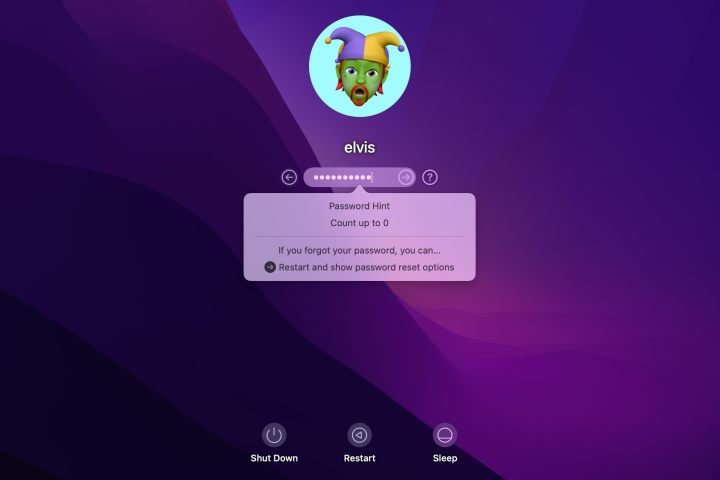
第 2 步:重新启动后,您的 Mac 将显示一个或多个可供使用的磁盘卷。在大多数情况下,您应该选择Macintosh HD ,这是 Mac 启动驱动器的默认名称。如果出现名为macOS Base System的卷,请忽略它,因为它是操作系统内部使用的小卷,并且不包含任何用户数据。如果您已重命名启动驱动器,请选择该卷。
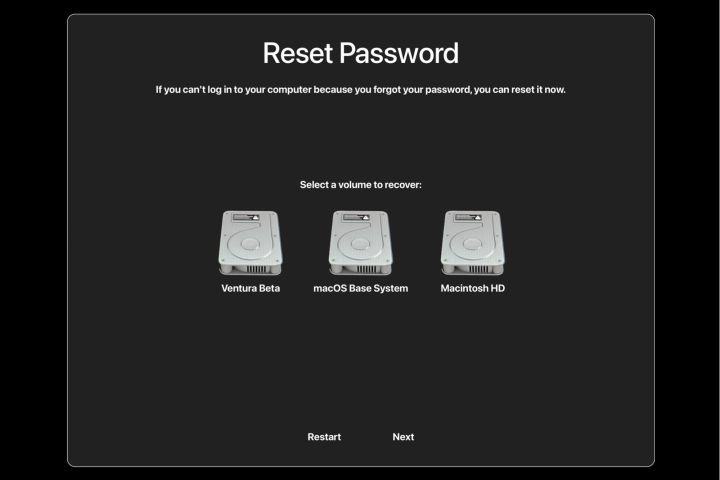
步骤 3:输入您的 Apple ID 和密码,然后选择“下一步” 。
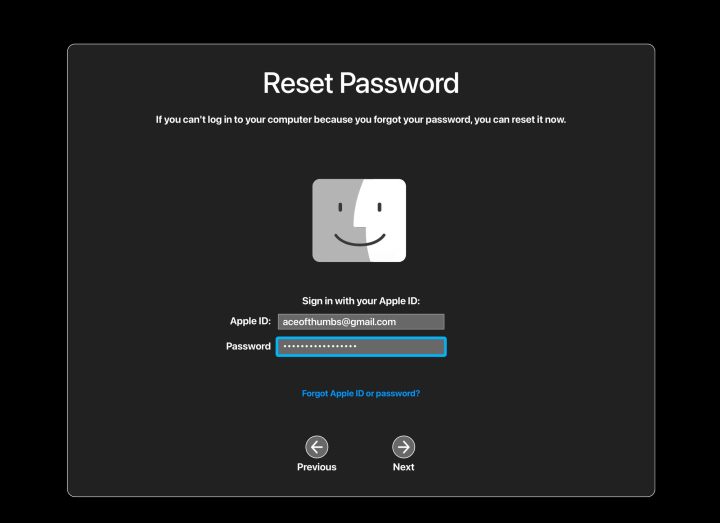
步骤 4:如果您的 Apple 帐户有双因素身份验证,则需要输入验证码,然后选择“验证” 。
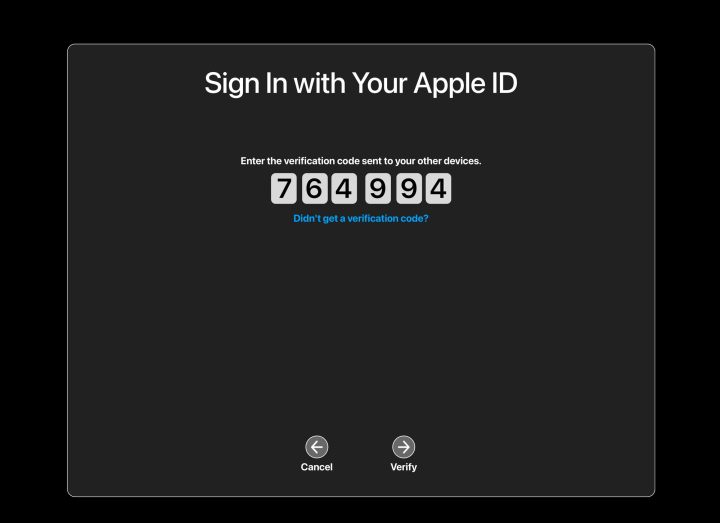
第5步:将出现一个或多个Mac用户帐户,您应该选择需要重置密码的帐户,然后选择“下一步” 。

步骤 6:下一步是输入新密码,再次输入密码进行验证,最好提供密码提示,以便在您再次忘记密码时提供帮助。
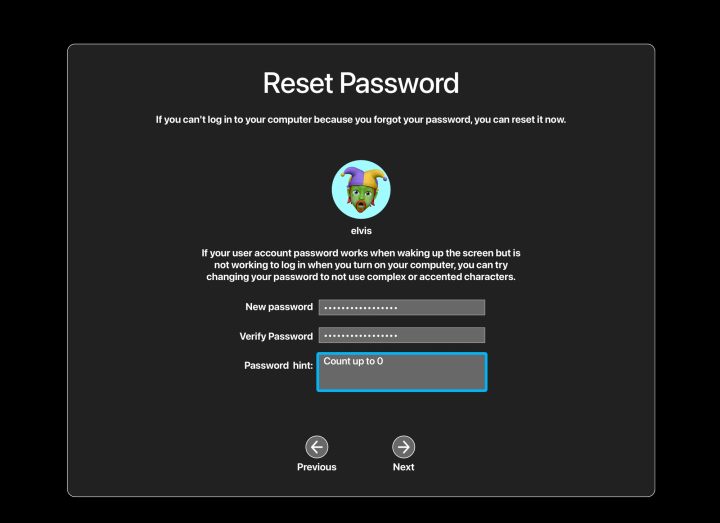
步骤7:此时,您的Mac密码已更改,您的Mac将要求您重新启动,以便您可以再次登录并使用您的Mac。

如何使用 FileVault 恢复密钥更改 Mac 密码
当您忘记甚至猜不到 Mac 的登录密码时,如果您在某处记录了 FileVault 恢复密钥,则可以重置密码。 Mac 的默认设置是使用您的 iCloud 帐户来加密您的驱动器。但是,可以选择使用恢复密钥,这是一个 24 个字符的代码,应实际写下并妥善保存。您可以使用此代码重置 Mac 的密码。
第 1 步:经过几次尝试,您的 Mac 会识别出您不知道密码,并建议重新启动并重置登录密码。找到您的 FileVault 恢复密钥,然后选择该选项即可开始。
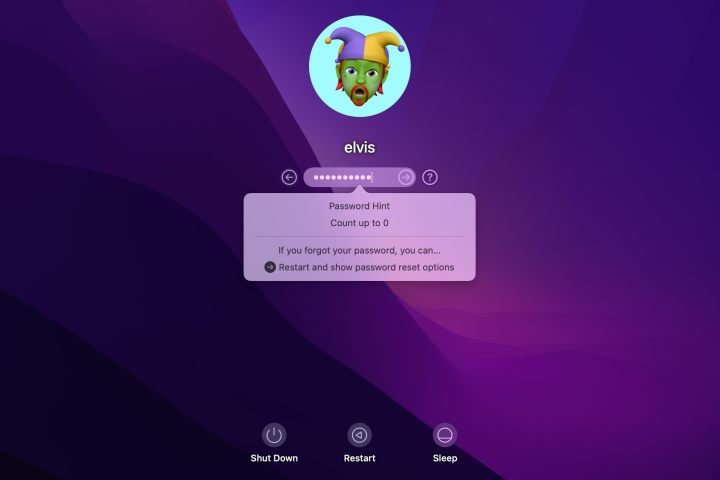
步骤 2:选择Macintosh HD或您为启动驱动器命名的任何名称,然后选择“下一步” 。
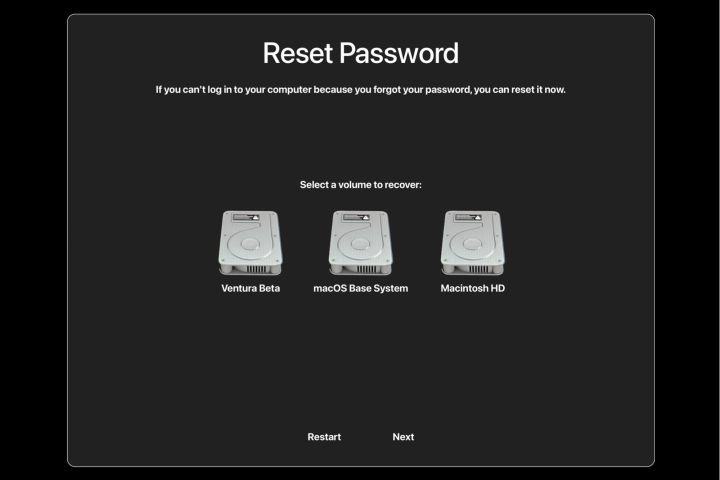
步骤 3: Mac 将要求您提供恢复密钥,即您记下的 FileVault 加密密钥。输入该 24 个字符的代码,然后选择“下一步”继续。
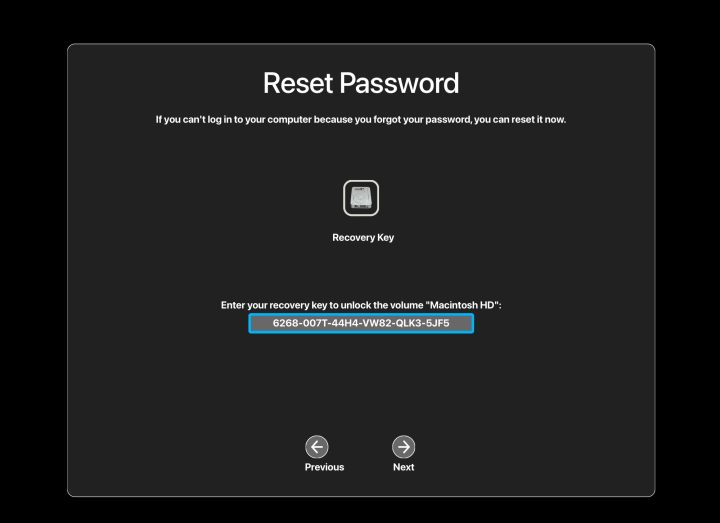
第 4 步:如果这台 Mac 有多个用户,请选择忘记登录密码的用户。

第 5 步:现在您可以输入新密码,在下面的行中再次输入该密码进行验证,然后填写提示以提醒您该密码,然后选择“下一步” 。
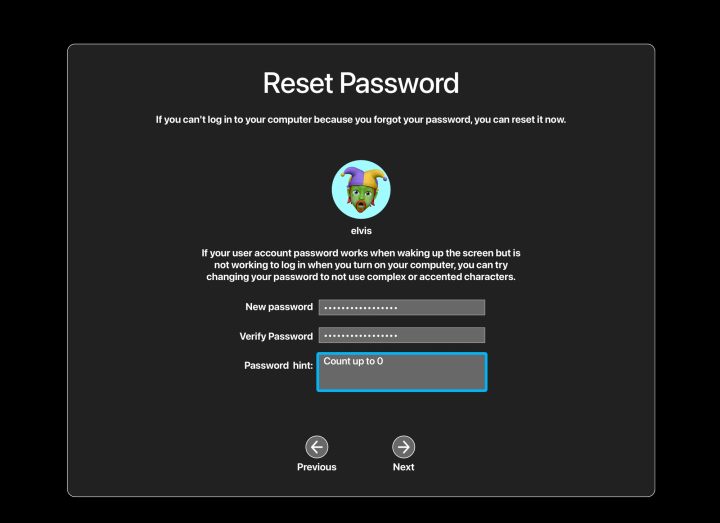
步骤 6:选择“重新启动”以使用新的 Mac 密码登录。

Mac 何时需要密码?
将计算机从睡眠状态唤醒时,通常需要您的 Mac 管理员密码;即使 Touch ID 可用,重新启动或启动 Mac 或 MacBook 时,也几乎总是需要您的 Mac 管理员密码。如果在“系统设置”中选择了该选项,您可能需要管理员名称和密码才能登录 Mac,但默认情况下仅需要密码。
Mac 可以设置为不需要密码吗?
虽然可以禁用密码并将用户帐户设置为自动登录,但这样做需要关闭 FileVault,这存在隐私风险。对 Mac 进行重大更改时仍需要密码。您可能应该只在非常安全的环境中禁用登录密码。
如何禁用或延迟 Mac 的自动注销
虽然完全禁用 Mac 的登录密码不是一个好主意,但禁用或延迟 Mac 进入睡眠状态时发生的自动注销可能是可以的。以下是如何在最新版本的 MacOS 和旧版本中进行调整。
如果自动注销被禁用,您将需要手动注销、重新启动或关闭 Mac,以防止未经授权的访问,因此如果您决定进行此更改,请务必小心。
步骤1:打开系统设置并选择左侧栏中的锁定屏幕选项。
步骤 2:您应该会看到一个选项,显示“屏幕保护程序启动后或显示关闭时需要密码” 。单击下拉列表并选择从不。
接下来,我们将介绍如何在旧版本的 MacOS 中禁用自动注销。
步骤 3:打开“系统偏好设置”并选择“安全和隐私”窗格。
步骤 4:选择左下角的锁以允许更改。您必须使用 Touch ID 或 Mac 密码进行身份验证。
步骤 5:要延迟注销前的时间,请选择“需要密码”右侧的菜单,然后选择您想要的时间。您甚至可以通过选择“立即” ,在 Mac 进入睡眠状态时自动注销。
步骤6:如果您想完全禁用自动注销,请取消选中“需要密码”左侧的框。将出现警告,您必须选择关闭屏幕锁定才能确认。
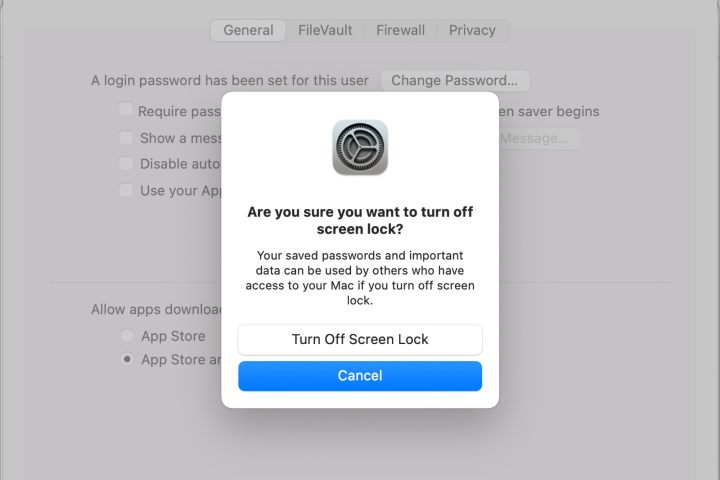
第 7 步:如果使用 iCloud 钥匙串来存储您的密码,则会出现另一个警告,让您选择是关闭此 Mac 的钥匙串还是将其保留,尽管存在额外的安全风险。
您可以使用其他用户帐户重置 Mac 的登录密码吗?
虽然如果您的计算机有多个管理员帐户,则可以更改 Mac 的密码,但这仅在运行 MacOS 11.0 (Big Sur) 或更早版本时有效。 Big Sur 于 2020 年发布,当前的 MacOS 版本是 Sonoma。
我们确实有一份指南,介绍了在使用旧版本的 MacOS 时如何使用管理员帐户重置 Mac 的登录密码。
MacOS 是一个历史悠久的操作系统,可以为几乎所有可能出现的棘手情况提供解决方案,包括忘记登录密码。通过一些提示和几分钟的工作,您通常可以重置密码并登录,就像什么都没发生一样。